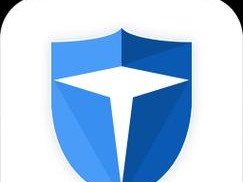在使用电脑的过程中,了解自己电脑的系统版本型号是非常重要的,它能帮助我们更好地了解电脑的性能以及是否需要进行系统升级或更新驱动程序。本文将为您介绍几种简单有效的方法,帮助您查看电脑的系统版本型号。

1.通过“设置”菜单查看系统版本
在Windows操作系统中,可以通过“设置”菜单来查看电脑的系统版本型号。首先点击任务栏上的“开始”按钮,然后选择“设置”图标,接着点击“系统”选项,再选择“关于”选项,就可以在屏幕上看到系统版本和型号的详细信息了。
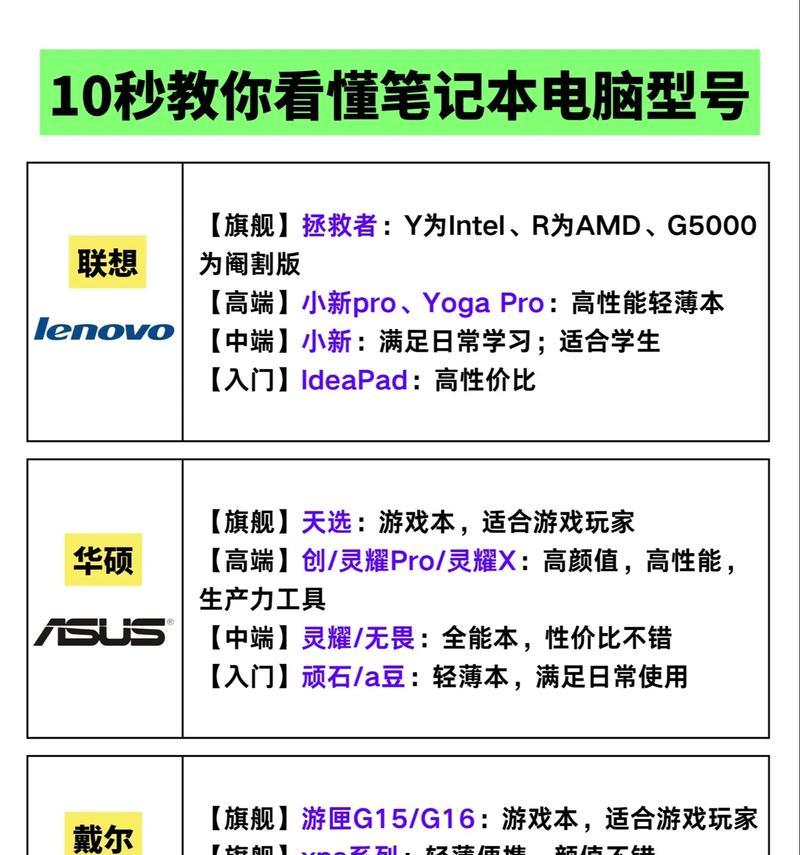
2.使用“运行”命令查看系统信息
另一种简单的方法是通过使用“运行”命令来查看电脑的系统版本型号。按下Win+R键打开运行对话框,然后输入“msinfo32”,点击确定按钮即可打开系统信息窗口,其中包含了详细的系统版本和型号等信息。
3.在控制面板中查看系统版本
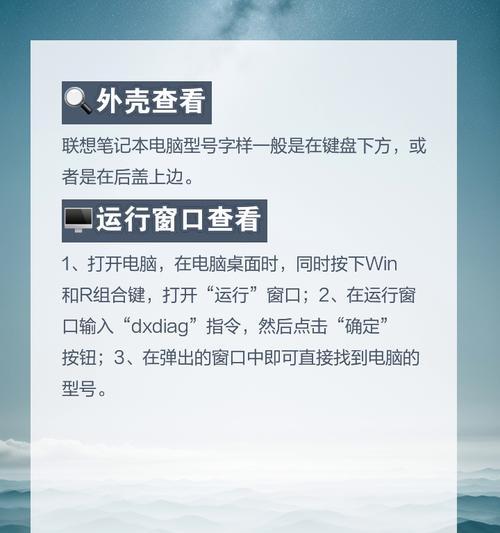
控制面板是Windows操作系统中的一个重要工具,可以用于查看和配置各种系统设置。打开控制面板后,选择“系统和安全”选项,再选择“系统”选项,就可以在屏幕上看到系统版本和型号的详细信息。
4.通过命令提示符查看系统版本
命令提示符是Windows操作系统中的一个强大的命令行工具,可以用于执行各种系统命令和查看系统信息。在开始菜单中搜索“命令提示符”,然后打开它。在命令提示符窗口中,输入“systeminfo”命令,按下回车键,就可以显示出包含系统版本和型号等详细信息的列表。
5.使用第三方软件来查看系统版本
除了使用系统自带的工具来查看系统版本型号外,还可以使用一些第三方软件来进行检测。比如,可以使用CPU-Z等硬件信息检测工具,它能够详细显示电脑的硬件信息,包括系统版本和型号等。
6.在BIOS界面中查看系统版本
BIOS是电脑中一个重要的固件,它负责启动和初始化计算机硬件,并提供一些基本的配置选项。在开机过程中,按下相应的按键(通常是Delete或F2)进入BIOS设置界面,就可以在屏幕上看到包含系统版本和型号等信息的界面。
7.通过设备管理器查看系统版本
设备管理器是Windows操作系统中的一个重要工具,可以用于管理和配置计算机的硬件设备。打开设备管理器后,展开“计算机”选项,然后双击“系统设备”,就可以在右侧窗口中看到系统版本和型号等详细信息。
8.查看电脑的标签或产品文档
许多品牌的电脑在外观上都有标签,上面标注了电脑的型号和一些基本的硬件配置信息。此外,还可以通过查看产品文档来获取更详细的系统版本信息。
9.在操作系统光盘或安装介质中查看
如果你有一张操作系统光盘或者安装介质,可以将其插入电脑,然后打开资源管理器或者文件浏览器,浏览光盘中的文件和文件夹,就可以找到一个包含系统版本和型号等信息的文件。
10.在电脑制造商的官方网站上查找
如果你是使用品牌电脑,可以前往该电脑制造商的官方网站,找到相应的支持或下载页面,通常在这些页面上会提供电脑型号和操作系统版本的相关信息。
11.在操作系统设置中查看电脑型号
除了查看系统版本外,了解自己电脑的型号也很重要。可以通过系统设置中的设备信息或关于电脑的页面来查看电脑的型号,这些信息通常包括制造商和具体型号。
12.使用专业系统信息软件进行查看
如果你想获取更详细的系统信息,可以使用一些专业的系统信息软件。比如,EverestUltimateEdition和AIDA64等软件可以提供非常详细的系统和硬件信息,包括系统版本和型号等。
13.在操作系统的注册表中查看系统版本
注册表是Windows操作系统中用于存储配置信息的一个重要数据库。可以通过运行“regedit”命令打开注册表编辑器,然后在HKEY_LOCAL_MACHINE\SOFTWARE\Microsoft\WindowsNT\CurrentVersion键下找到ProductName或ProductVersion等键值,就可以看到系统版本和型号等信息。
14.查看电脑的启动画面
有些电脑在开机过程中会显示一个启动画面,其中会包含电脑的制造商和型号等信息。在开机时仔细观察这个画面,就可以获取一些基本的系统信息。
15.咨询专业人士或技术支持
如果以上方法仍然无法满足您的需求,或者您对电脑系统不够熟悉,可以咨询专业人士或技术支持,他们会提供更准确和详细的系统版本型号信息。
通过以上的方法,您可以轻松查看电脑的系统版本型号。了解自己电脑的系统版本和型号是非常重要的,它有助于您更好地了解电脑的性能和配置,以便做出合适的决策和维护。无论您选择哪种方法,希望本文能够帮助您轻松获取到所需的系统信息。